Unser Jira Service Desk ist das Kontaktportal, das wir verwenden, um mit Kunden zu interagieren, wenn sie Service- und Supportanfragen zu Healthdirect Video Call stellen. Wenn Sie uns eine E-Mail senden oder anrufen und eine Sprachnachricht hinterlassen, erstellt Jira ein „Ticket“ für unser Support-Team, das dann dem entsprechenden Teammitglied zugewiesen wird, das an der Lösung Ihres Problems oder Ihrer Frage arbeitet. Wir sind zu Jira Cloud umgezogen, die zusätzliche Funktionen bietet und es unseren Benutzern ermöglicht, sich anzumelden und die von ihnen erstellten Support-Tickets mit allen Kommentaren an einem Ort anzuzeigen. So ist jederzeit ersichtlich, was mit Ihrer Anfrage passiert.
Es gibt jetzt zwei Möglichkeiten, mit uns in Bezug auf von Ihnen erstellte Support-Tickets zu interagieren:
- Sie erhalten E-Mails von Jira mit unseren Kommentaren und Vorschlägen zur Lösung Ihres Problems oder Kommentare von unserem Support-Team, in denen Sie um weitere Informationen gebeten werden (wie Sie es derzeit tun). Jedes Mal, wenn wir einen Kommentar in Ihrem Jira-Ticket machen und es mit Ihnen teilen, erhalten Sie eine E-Mail und können auf diese E-Mail antworten.
- Zusätzlich zu den E-Mails, die Sie erhalten, können Sie auch ein Jira-Konto einrichten und mit Ihren Service Request-Tickets aus den Tickets selbst heraus interagieren.
Bitte beachten: Wenn Sie viele E-Mails von Jira erhalten, weil Sie mehrere Support-Tickets erstellen oder ein Organisationsadministrator sind, in dem Teammitglieder Tickets erstellen, können Sie eine Regel einrichten, um diese direkt in einen anderen Ordner als Ihren Hauptposteingang zu senden. Sie müssen diesen Ordner dennoch regelmäßig überprüfen, es sei denn, Sie sind bei Jira angemeldet, um Ihre Tickets zu überprüfen, und kommentieren direkt darin. Befolgen Sie diese Anweisungen von Microsoft zum Einrichten einer neuen Regel in Outlook. Der Absender unserer E-Mails direkt aus Jira ist jira@healthdirect.atlassian.net .
Nachfolgend finden Sie Informationen zum Jira Service Desk-Workflow-Prozess:
| Dies ist der grundlegende Arbeitsablauf für Benutzer, die kein Jira-Konto eingerichtet haben. | 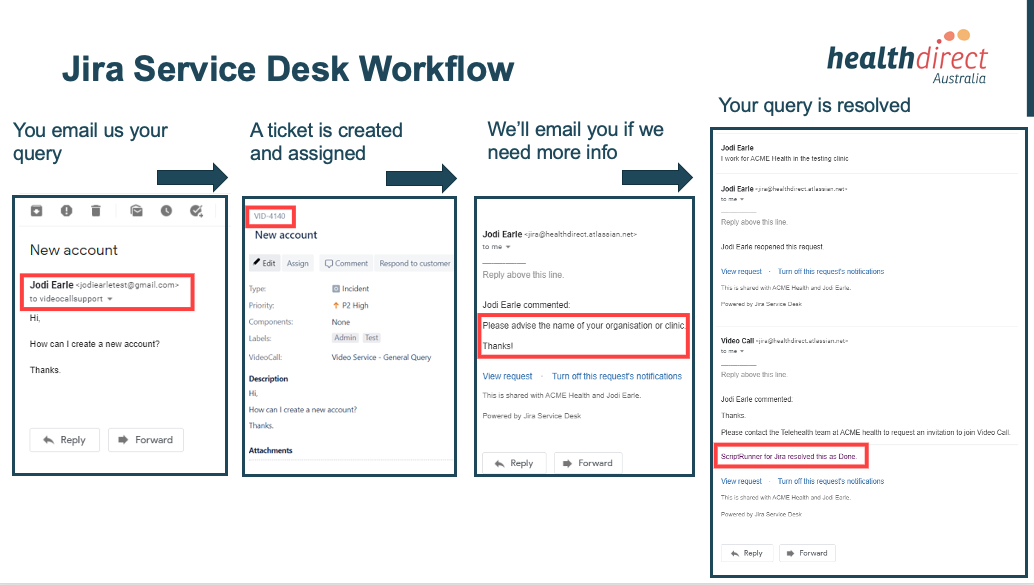 |
| Erstellen Sie ein Konto, um auf Ihre Support-Tickets in Jira zuzugreifen. Um ein Konto zu erstellen, klicken Sie auf diesen Link oder senden Sie uns eine E-Mail an videocall.support@healthdirect.org.au mit Ihrem Problem oder Ihrer Frage und klicken Sie in der E-Mail, die Sie als Antwort erhalten, auf Anfrage anzeigen. Wenn Sie den Link teilen müssen, haben wir einen neuen einfachen Link für den Zugriff auf Video Call Jira Service Desk eingeführt: https://videocall.direct/servicedesk |
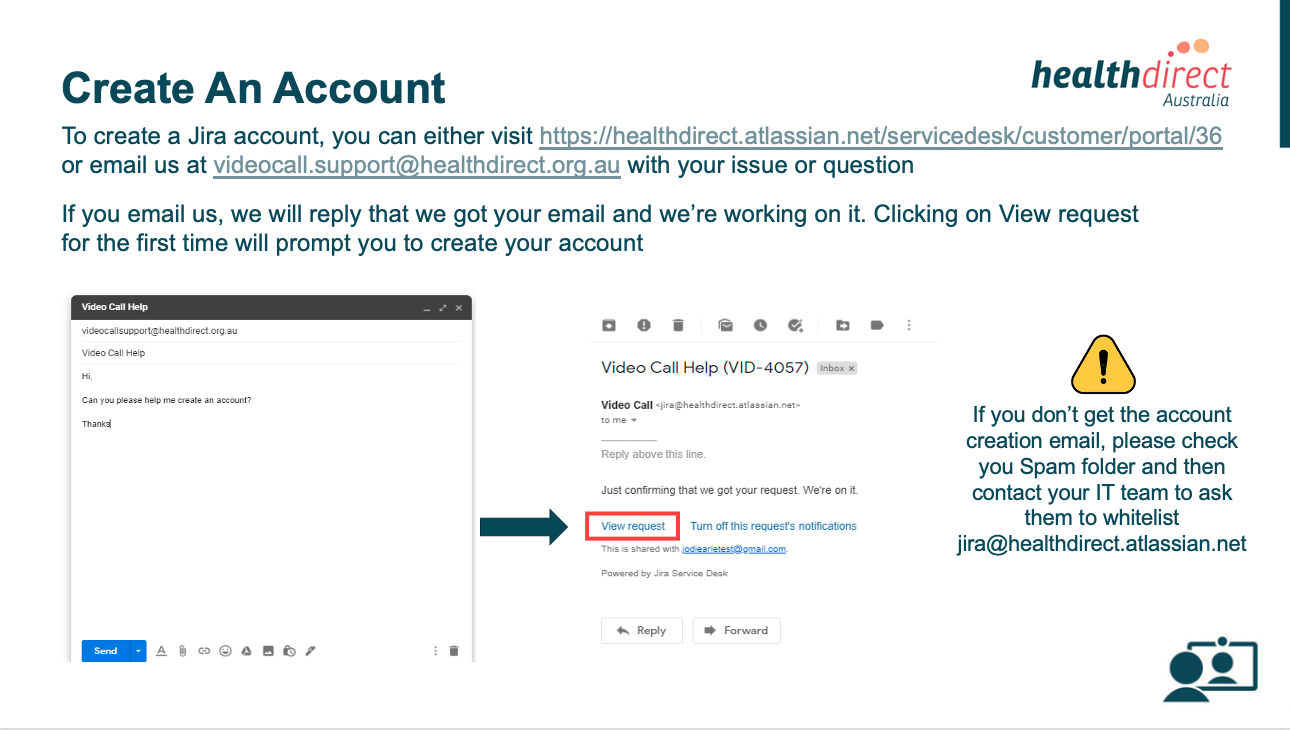 |
| Wenn Sie uns Ihr Problem per E-Mail mitteilen und auf Anfrage anzeigen klicken, wird die Anmeldeseite angezeigt, wenn Sie noch kein Jira-Konto haben. Gehen Sie wie folgt vor, um Ihr Konto zu erstellen: Klicken Sie auf der Anmeldeseite auf Link senden , suchen Sie nach der E-Mail und klicken Sie dort auf die Link-Schaltfläche ( Anmelden). Sie werden aufgefordert, Ihren Namen einzugeben und ein Passwort zu wählen. Bitte beachten Sie: Wenn Sie zuvor eine E-Mail an videocallsupport@healthdirect.org.au gesendet haben , haben Sie bereits ein aktiviertes Konto. In diesem Fall müssen Sie das Passwort Ihres Kontos zurücksetzen, um Ihren Zugang zu ermöglichen. Hier können Sie ein Zurücksetzen des Passworts anfordern. Wenn Sie uns noch keine E-Mail gesendet haben, können Sie über diesen Link ein neues Konto erstellen. |
 |
| Sobald Sie ein Konto haben, haben Sie Zugriff auf die Jira-Startseite. Bitte bookmarken Sie diese Seite für einen einfachen Zugriff. | 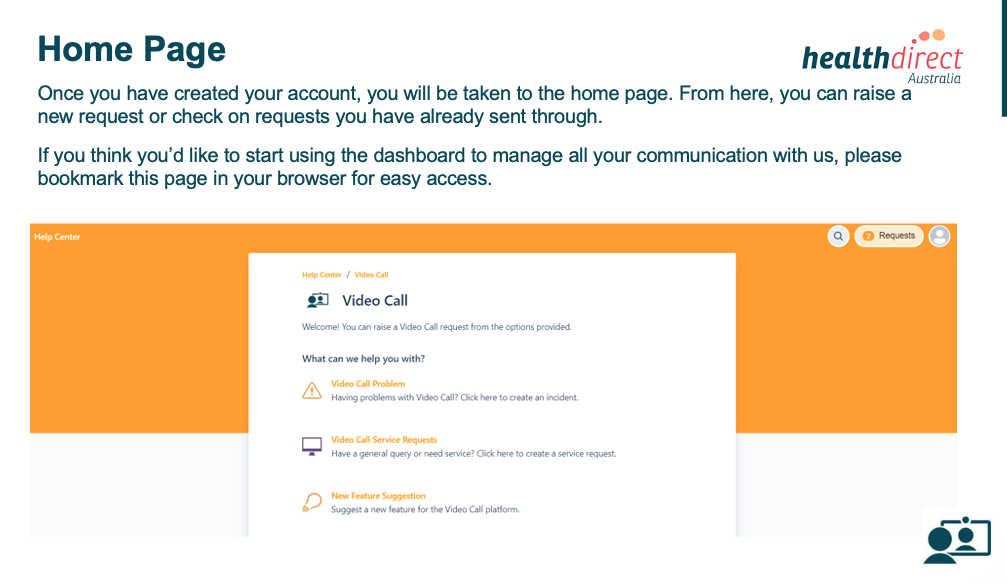 |
| Sie können eine neue Anfrage erstellen, wenn Sie bei Ihrem Jira-Konto angemeldet sind. Anfrageoptionen: Probleme sind im Allgemeinen technische Probleme, die Sie möglicherweise haben, während Beispiele für Serviceanfragen Anmelde-/Kontoprobleme und Fragen zu Admin-Konfigurationsaufgaben sind – Ihre Anfrage wird unabhängig von Ihrer Wahl an unseren Service Desk weitergeleitet, und wir werden die richtige Person zur Hilfe zuweisen Sie. |
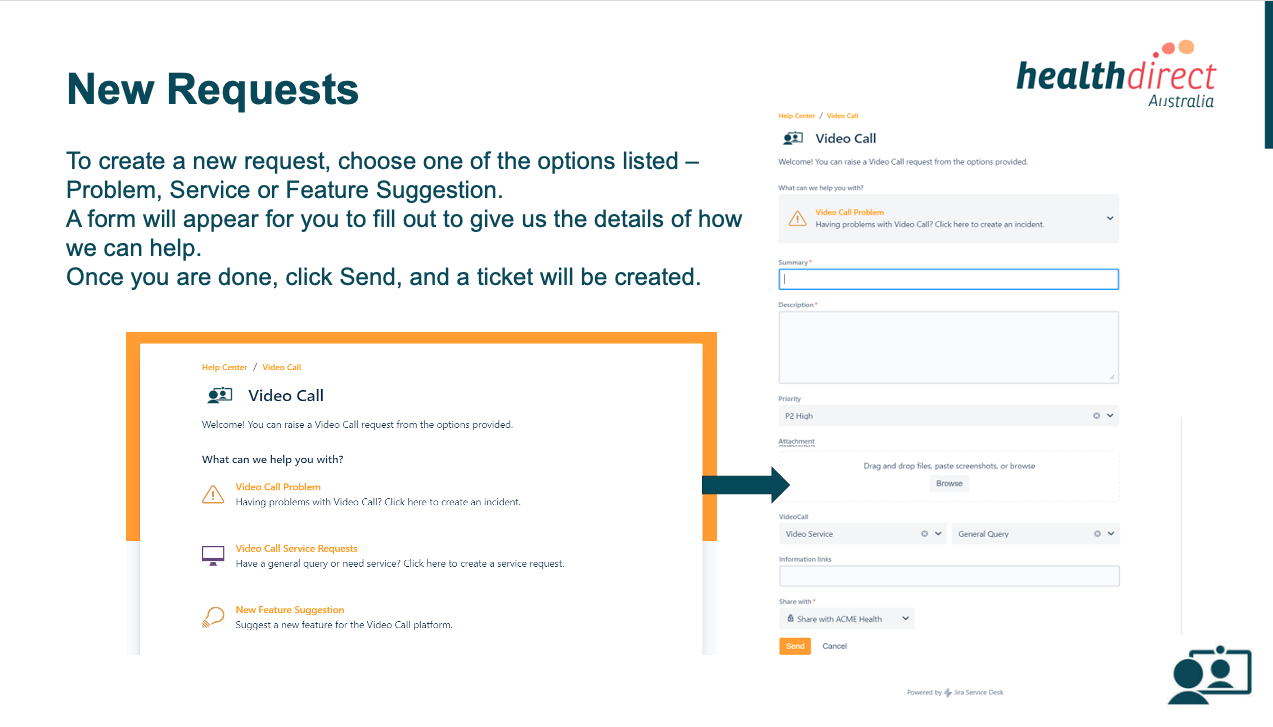 |
| Anzeigen Ihrer Support-Tickets in Jira. | 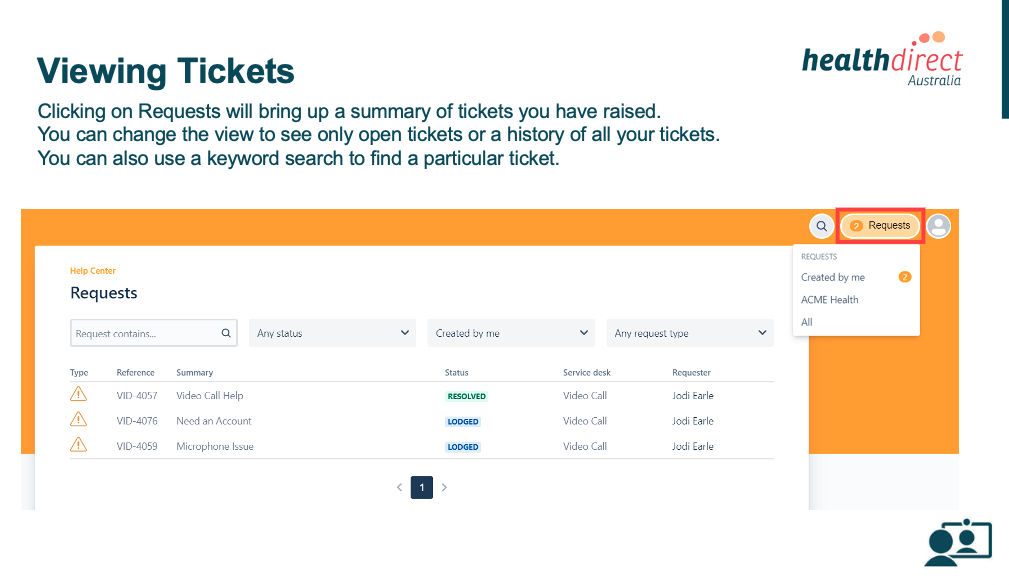 |
| Ansichtsoptionen: Sie können den Status während der Suche auswählen, um beispielsweise nur aktuell offene Tickets anzuzeigen, und bei Bedarf eine Stichwortsuche verwenden. | 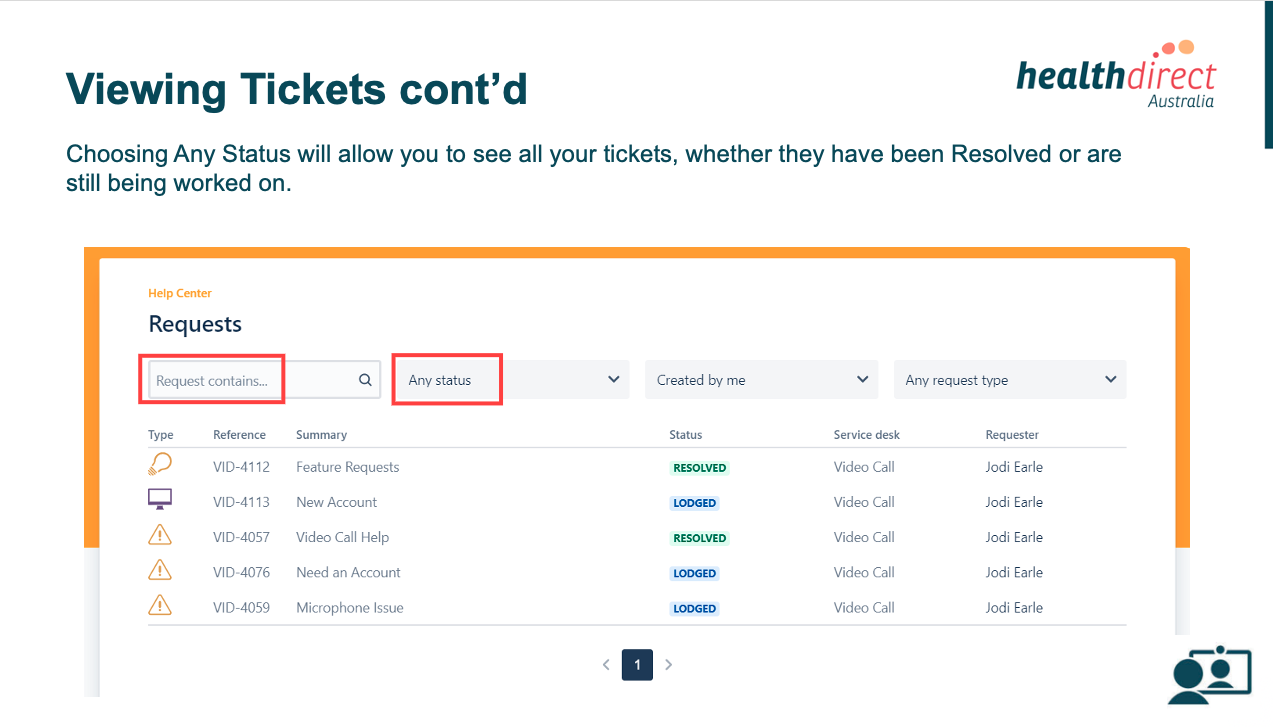 |
| Anzeigen aller Tickets mit beliebigem Status. | 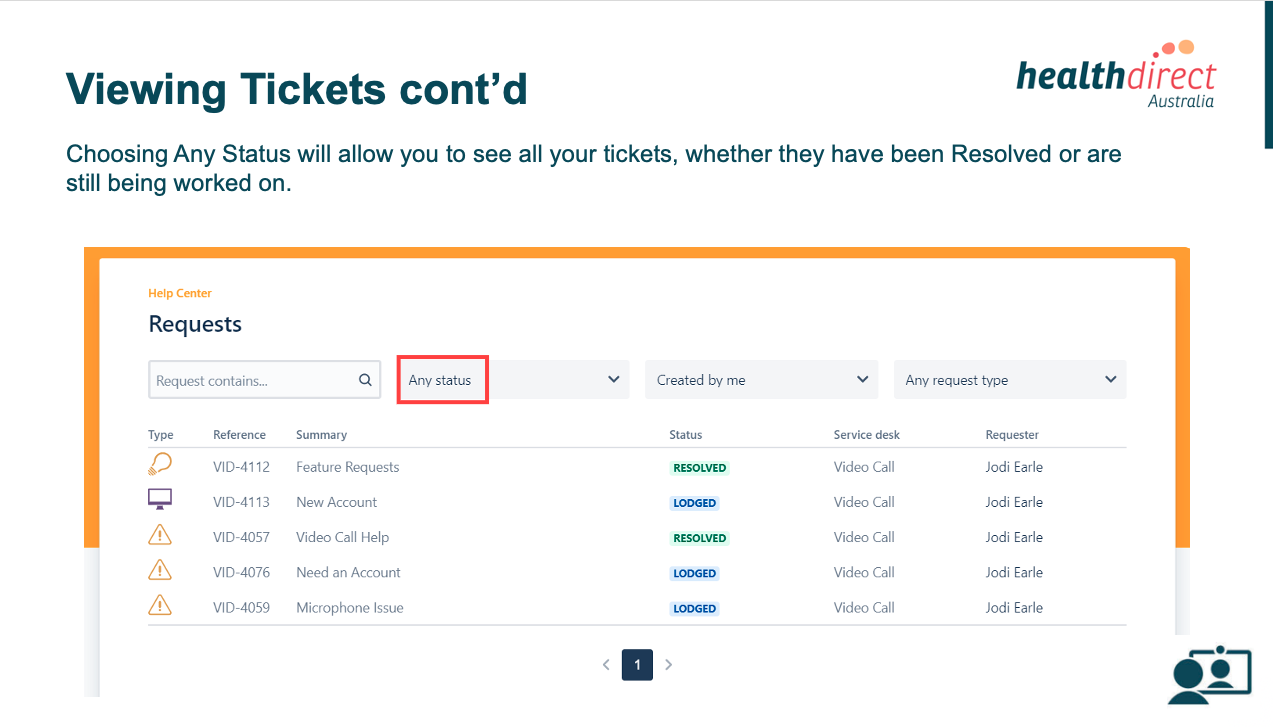 |
| Öffnen Sie ein Ticket, um die Details anzuzeigen und bei Bedarf einen Kommentar hinzuzufügen. | 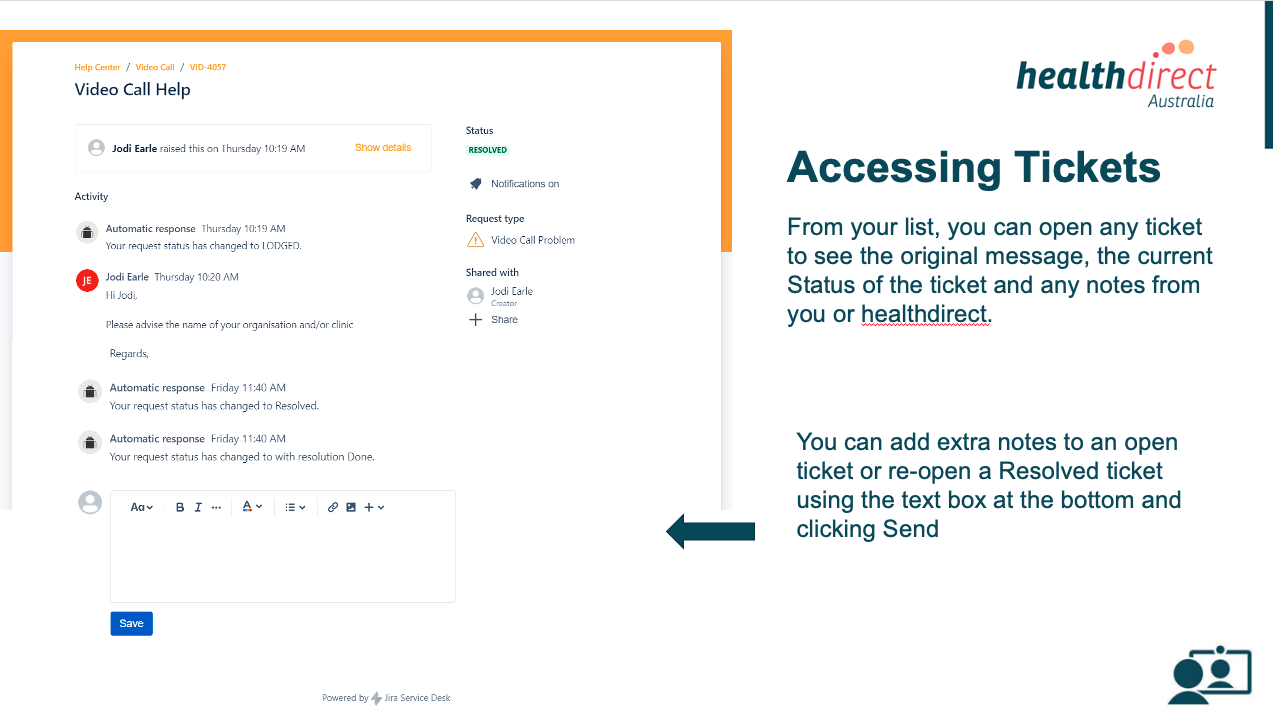 |
| Wenn Sie ein Organisationsadministrator in Video Call sind, haben Sie die Möglichkeit, alle Support-Tickets zu sehen, die in Ihrer Organisation erstellt wurden. Wählen Sie oben rechts im Dropdown-Menü Anfrage Ihre Organisation aus (in diesem Beispiel ist die Organisation ACME Health) und wählen Sie „Von jedem erstellt“ , um alle Tickets anzuzeigen. | 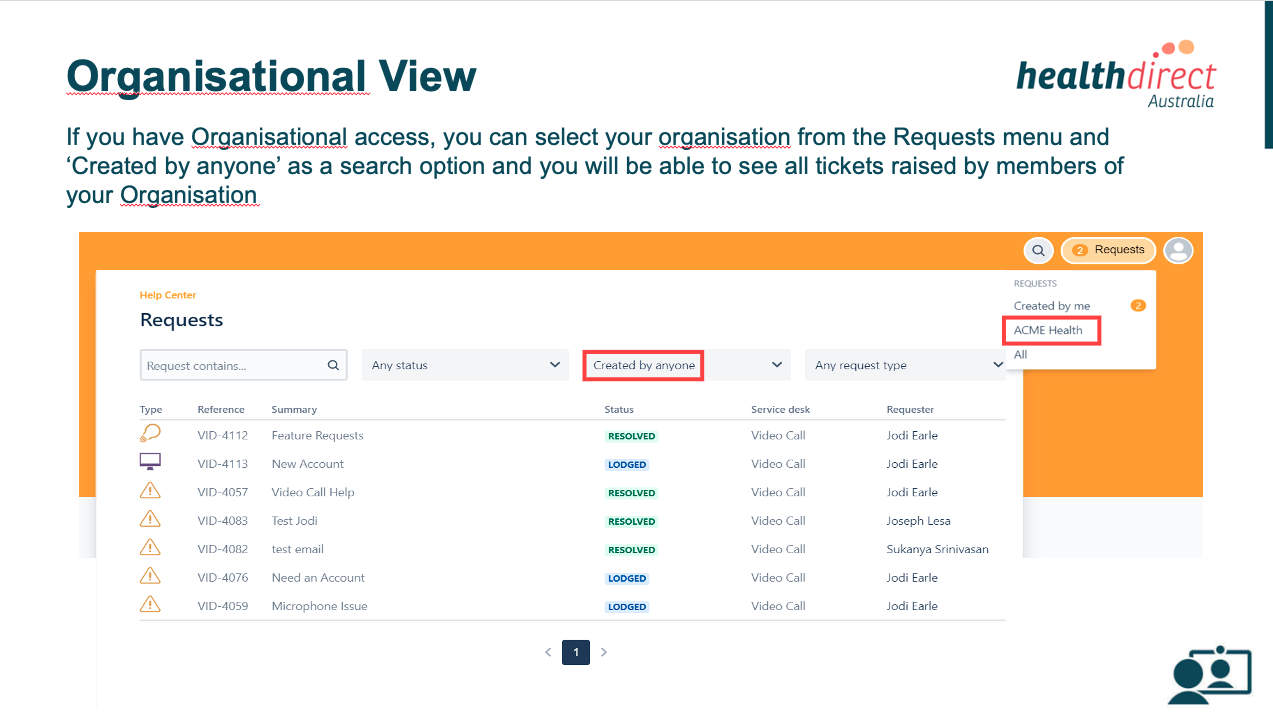 |